Excel怎么迅速复制填充500行以上的数据?
办公软件是指可以进行文字处理、表格制作、幻灯片制作、图形图像处理、简单数据库的处理等方面工作的软件。目前办公软件朝着操作简单化,功能细化等方向发展。办公软件的应用范围很广,大到社会统计,小到会议记录,数字化的办公,离不开办公软件的鼎力协助。另外,政府用的电子政务,税务用的税务系统,企业用的协同办公软件,这些都属于办公软件。
Excel如何快速复制填充500行以上的数据?
Excel技巧:Excel如何快速复制填充500行以上的数据?
如果要填充一个“男”字,但是要填充500行,应该如何搞定?

场景:适合公司大数据部门的Excel办公人士
问题:Excel如何快速复制填充500行以上的数据?
解答:利用Excel的名称框搞定。
Excel的名称框是个相对来说非高手不会用的地方,就是下图红框所示位置,她容易被忽略掉。默认情况下,她显示单元格所选区域的第一个单元格坐标。
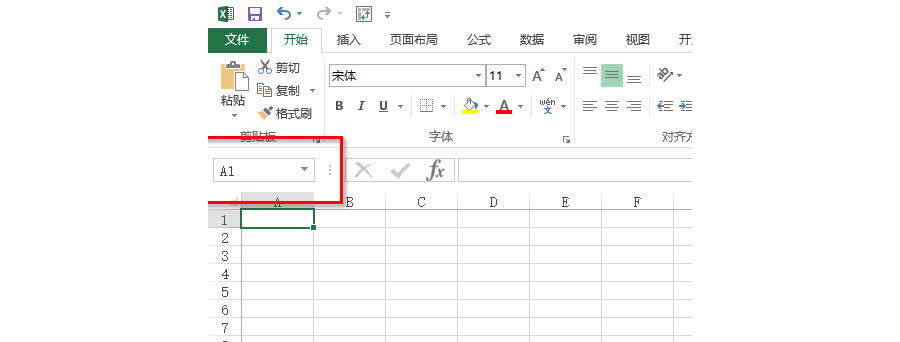
我们来看这个案例如何用名称框搞定呢?具体操作如下:直接在名称框中输入A1:A500(下图1处)

接下来,敲回车键,系统就会自动把A1:A500选中,然后用键盘敲入“男”字。这个字会自动写入第一个白色空白单元格。如下图2处。

紧接着就用传说中Ctrl+回车键,完成“男”字的批量录入。是不是牛牛的搞定。效果如下:

总结:在名称框中输入单元格的范围,系统则会自动选中,这是一个非常巧妙的方法,强烈推荐大家掌握!
该技巧Excel2007版本以上有效。
Office办公软件是办公的第一选择,这个地球人都知道。除了微软Office,市面上也存在很多其他Office类软件。